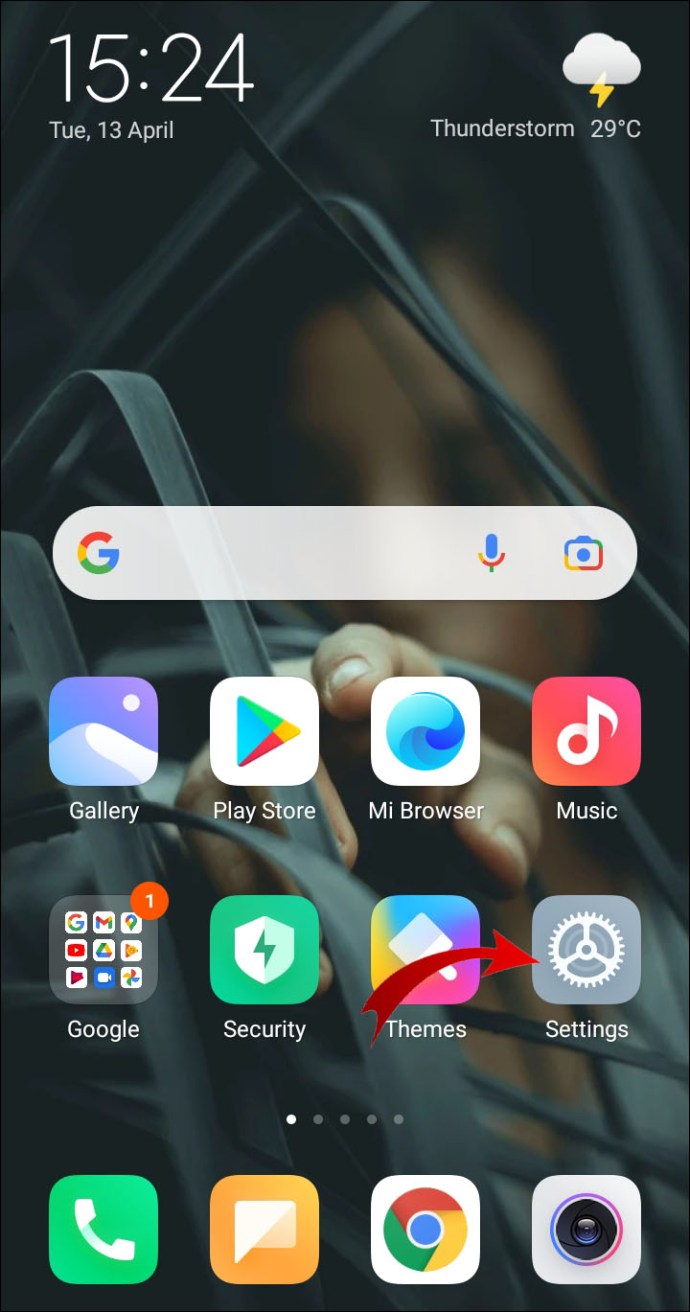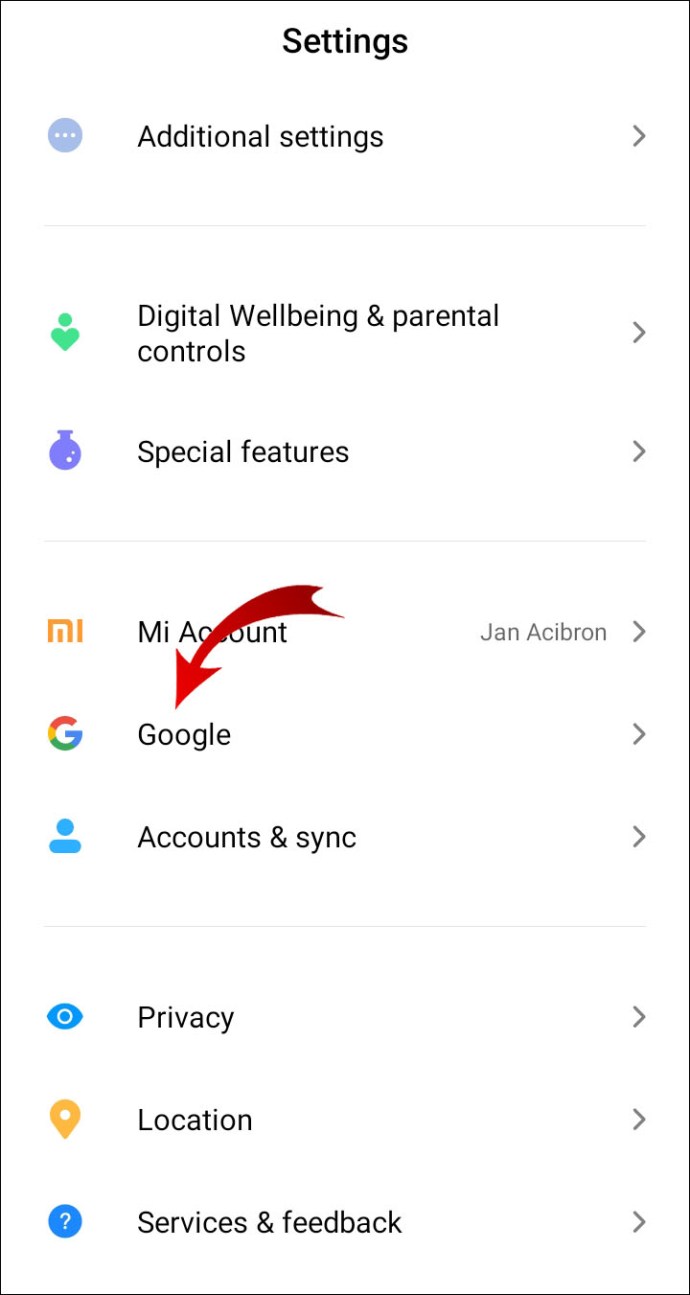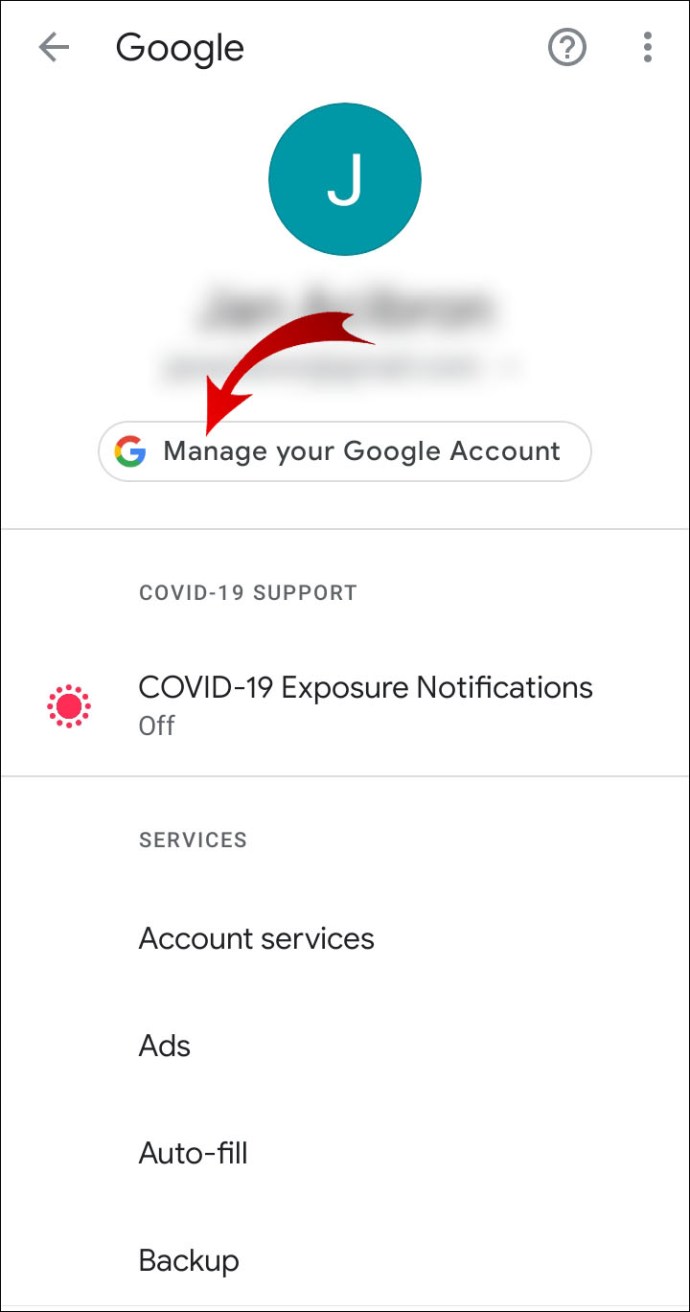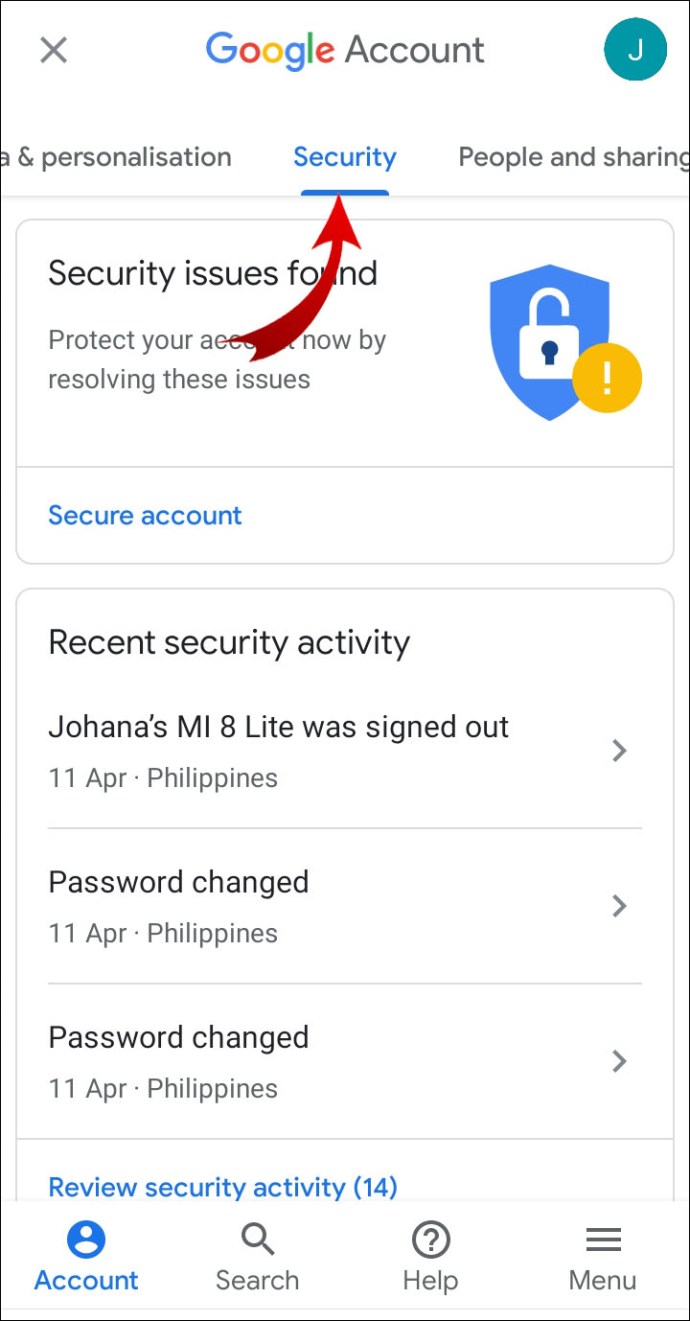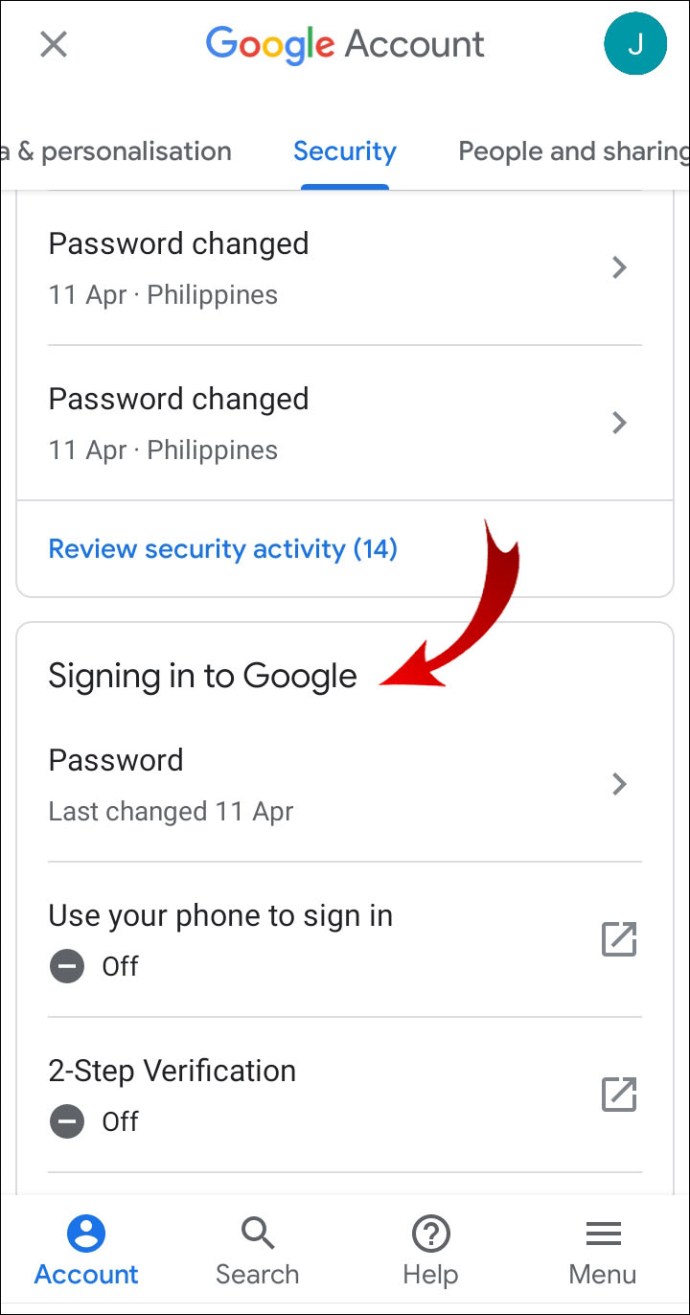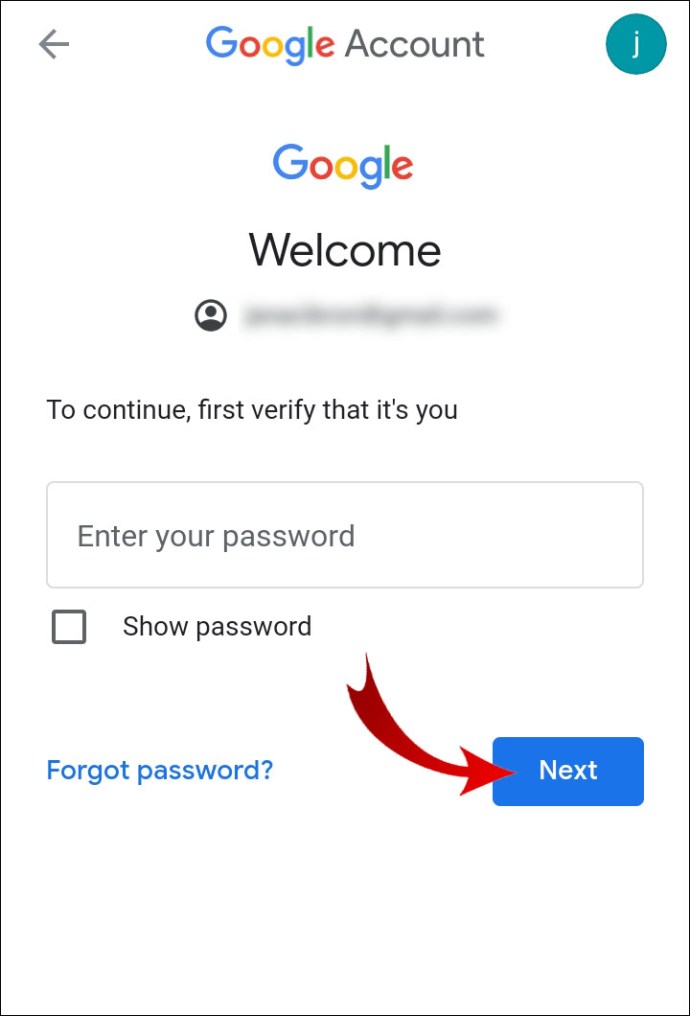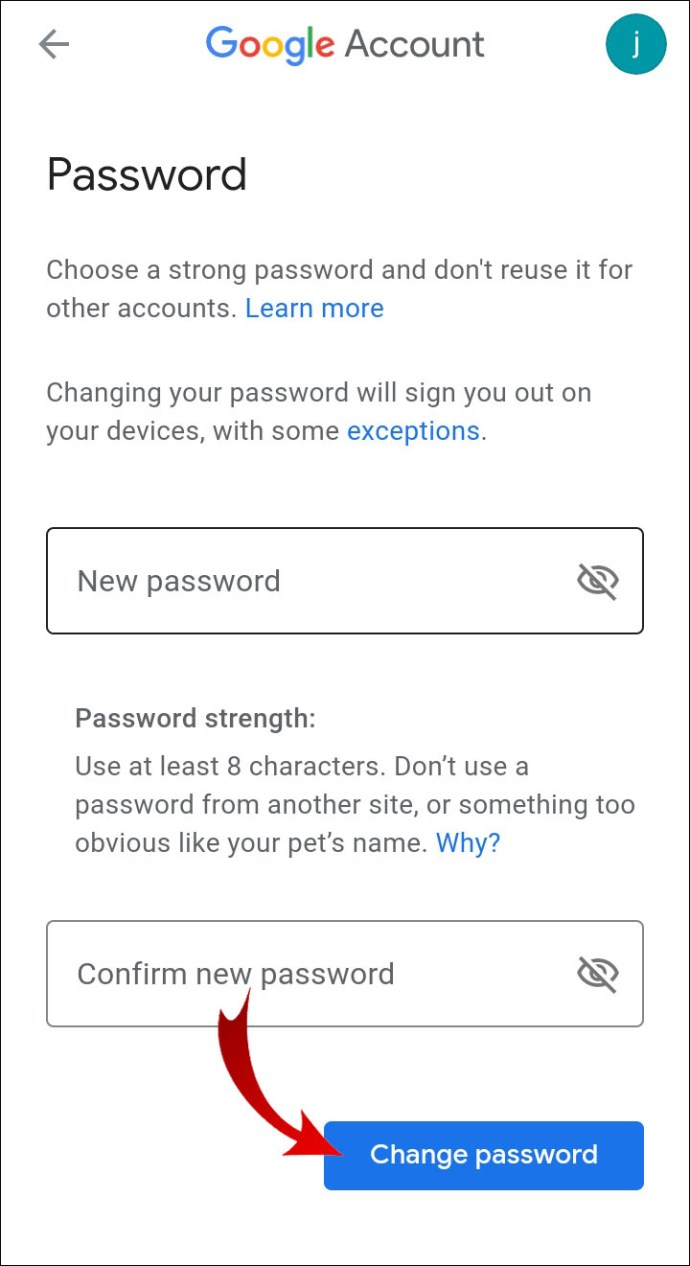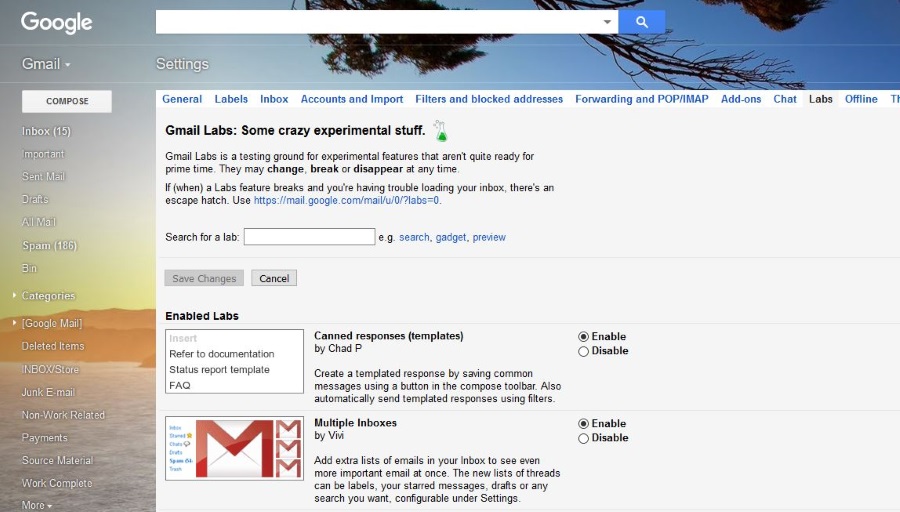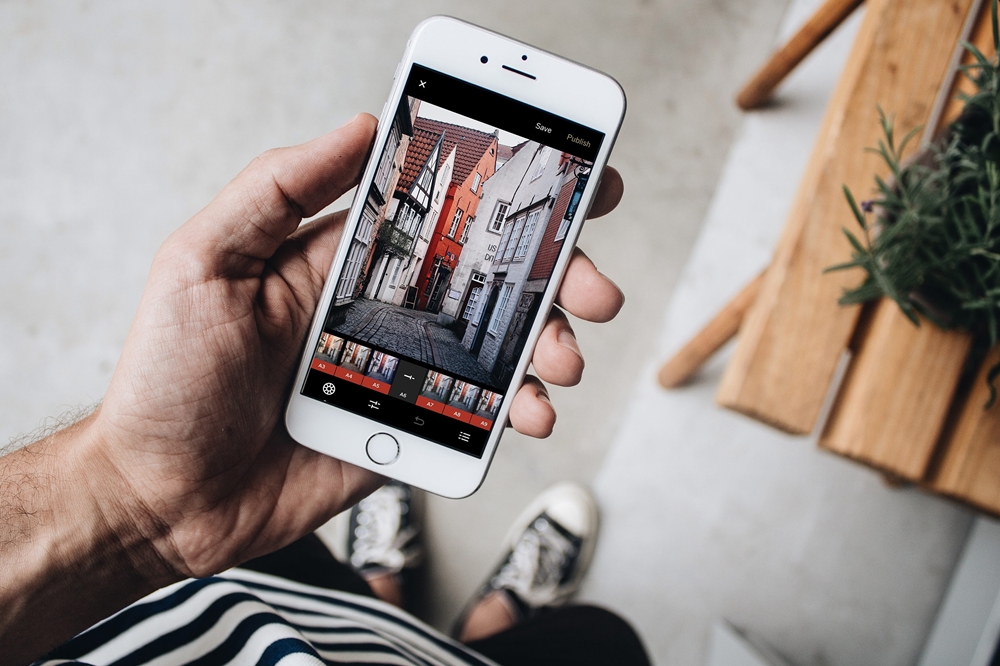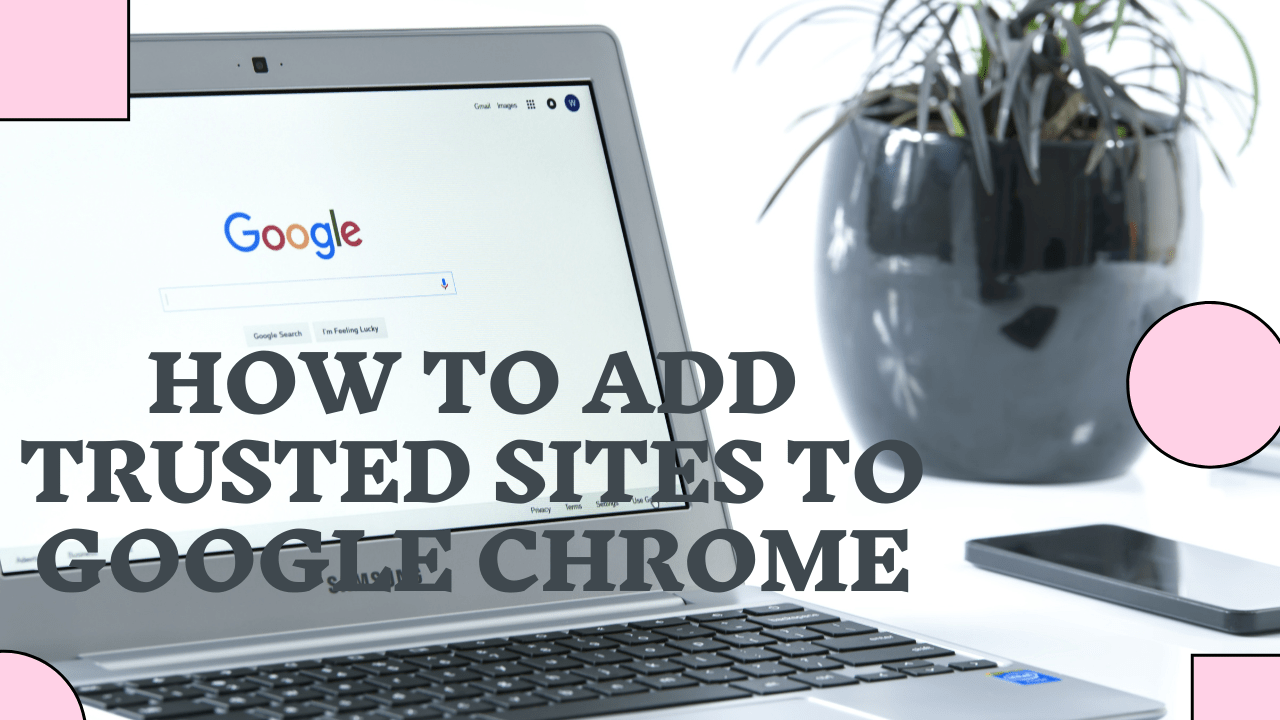Cum să vă schimbați parola pentru Google Play
Ți-e teamă că cineva are acces la contul tău Google Play? Ați observat vreun comportament neobișnuit al aplicației? Dacă da, atunci probabil că ar trebui să vă schimbați parola imediat.
În acest articol, veți afla cum să schimbați parola contului dvs. Google. Mai important, vă vom arăta ce să faceți dacă v-ați uitat parola și nu aveți acces la contul dvs.
Cum să îți schimbi parola pe Google Play?
Deoarece Google Play este una dintre multele aplicații Google conectate la contul dvs. Google, nu puteți schimba parola numai pentru Google Play. Dacă credeți că cineva vă folosește contul sau nu vă puteți conecta la Google Play cu parola dvs. actuală, trebuie să schimbați parola pe care o utilizați pentru toate conturile dvs. Google.
- Accesați contul dvs. Google.
- Faceți clic pe „Securitate” în bara laterală din stânga dumneavoastră.
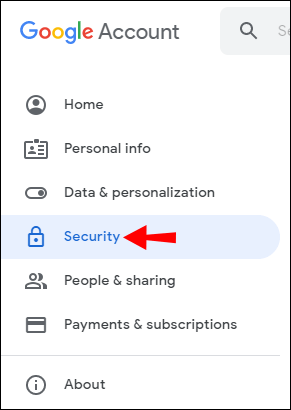
- În fila „Conectare la Google”, faceți clic pe „Parolă”.
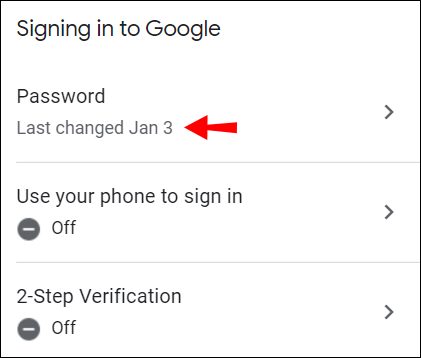
- Introduceți parola curentă și faceți clic pe „Următorul”.
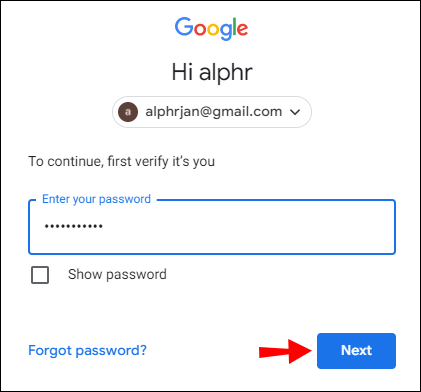
- Introduceți noua parolă în ambele casete de text și faceți clic pe „Schimbați parola”.
Notă: În fiecare casetă de text, există o pictogramă mică de ochi. Făcând clic pe ele, vă va permite să vizualizați literele, numerele și simbolurile reale ale noilor parole pentru a vă asigura că se potrivesc.
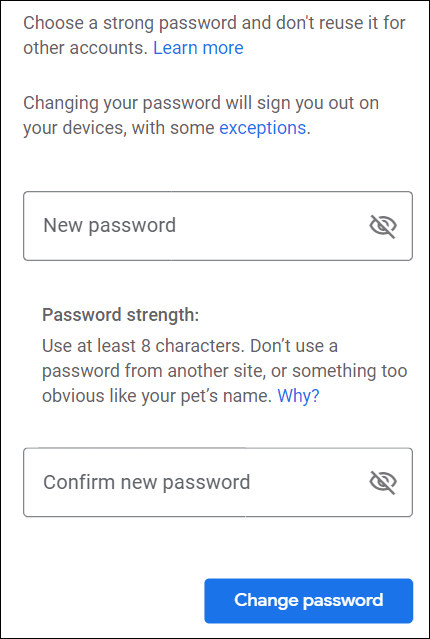
Succes! Ți-ai schimbat parola contului Google. Acum, utilizați noua parolă pentru a vă conecta la contul dvs. Google Play.
Cum să-ți schimbi parola Google pe Android?
Nu trebuie să folosiți computerul desktop pentru a vă schimba parola Google. Dacă v-ați sincronizat contul Google cu dispozitivul Android, puteți schimba parola în setările telefonului sau tabletei.
- Mergi la Setari.
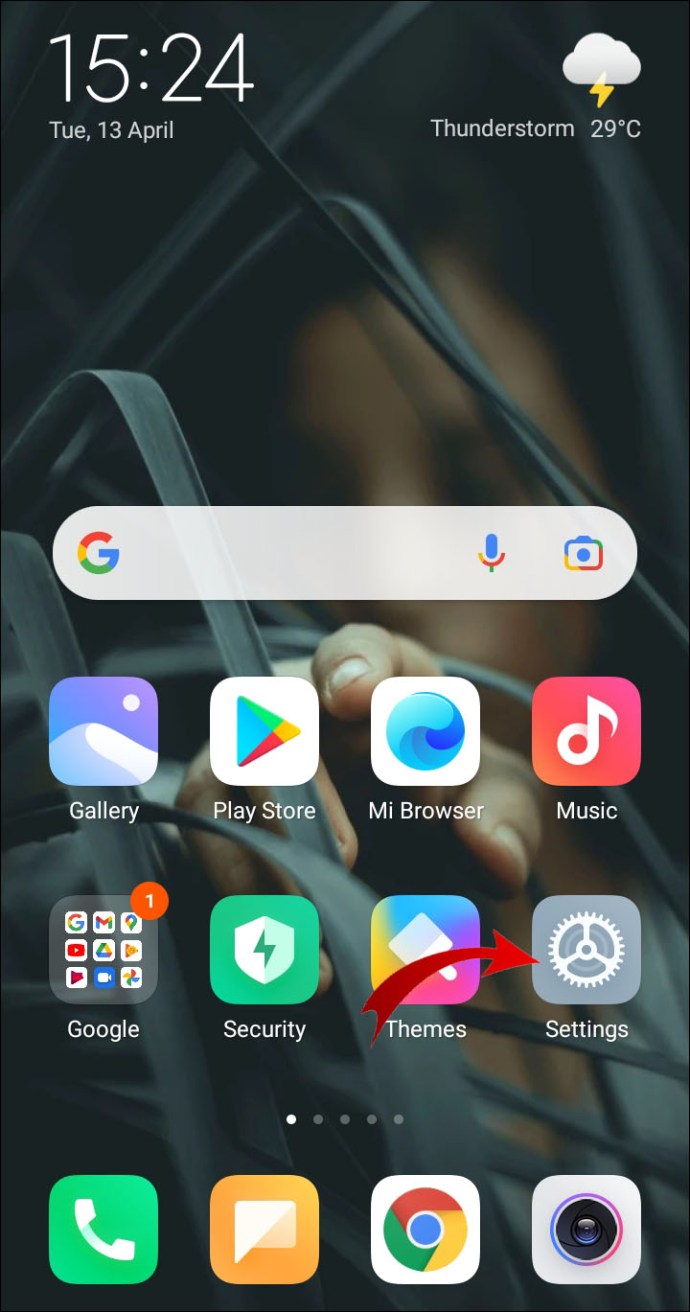
- Derulați în jos și atingeți „Google”.
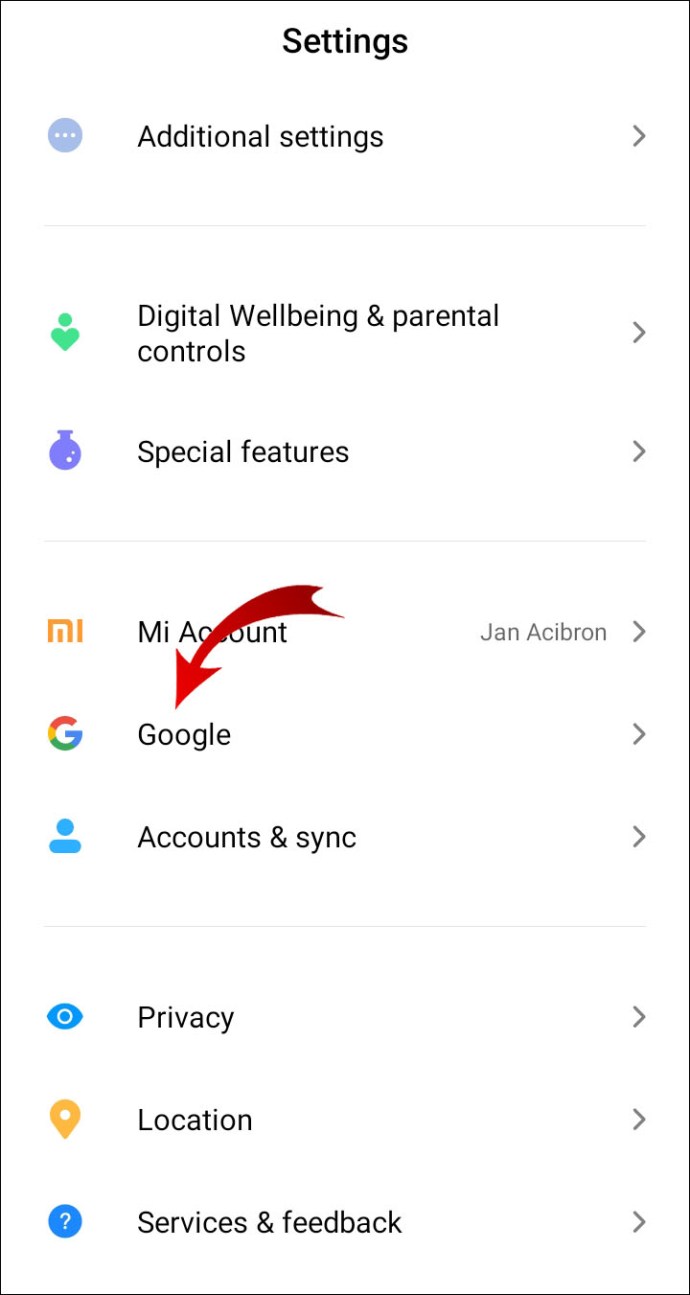
- Atingeți „Gestionați-vă contul Google”.
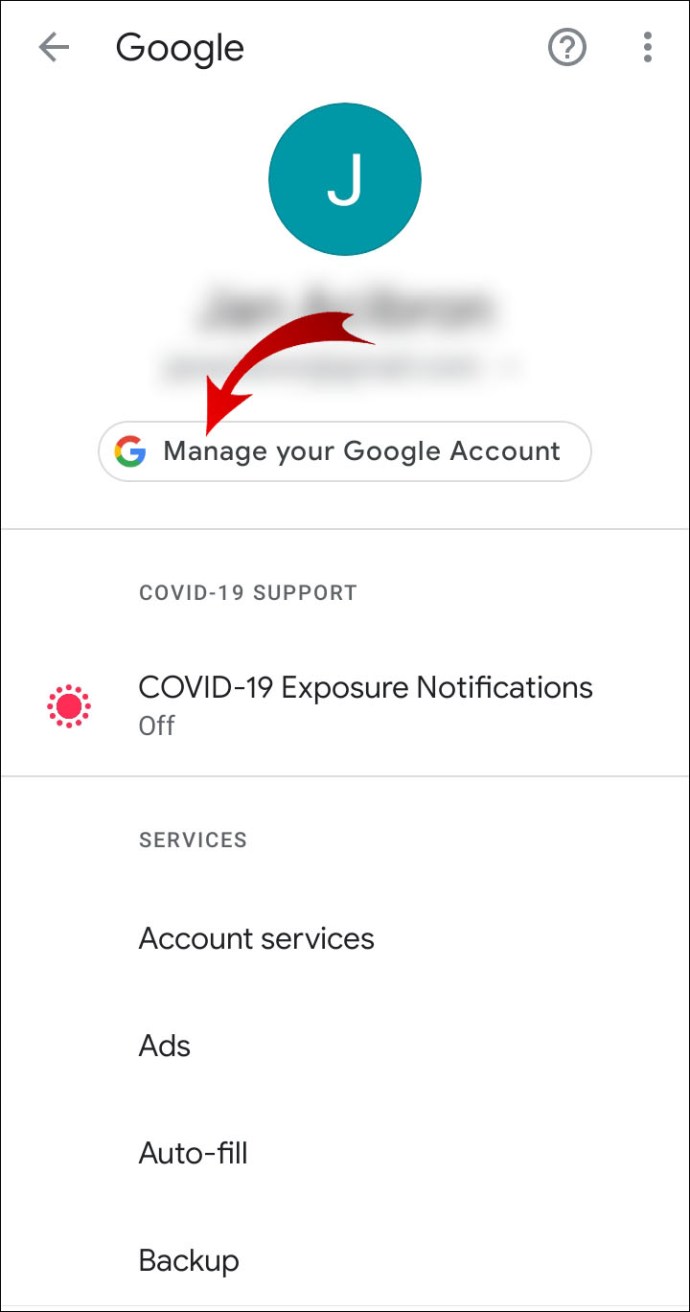
- Navigați la fila „Securitate”.
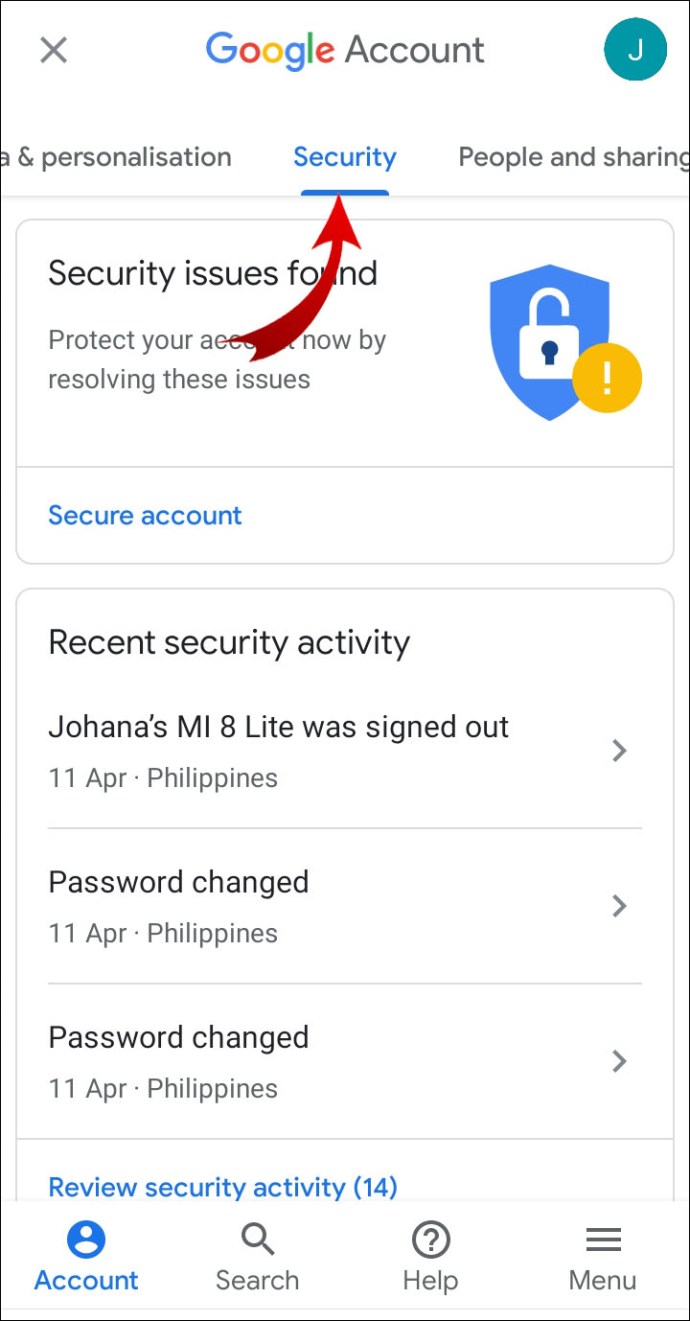
- Derulați în jos și atingeți „Parolă” în secțiunea „Conectare la Google”.
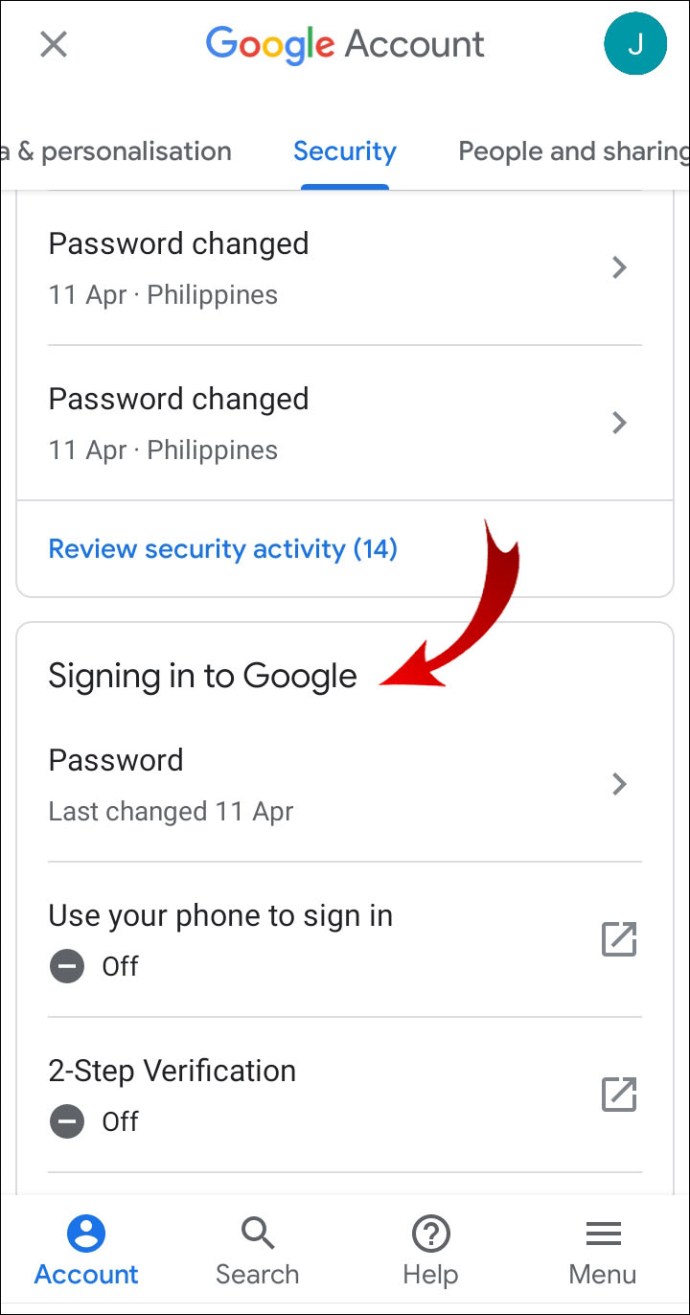
- Introduceți parola curentă și atingeți „Următorul. „
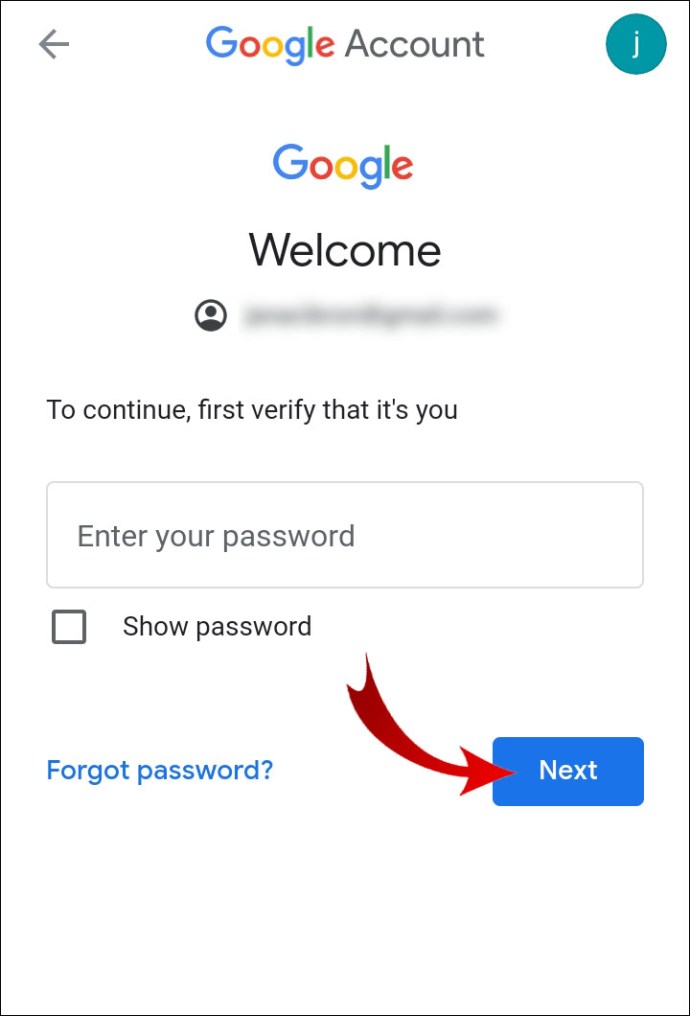
- Introduceți noua parolă în ambele casete de text și atingeți „Schimbați parola”. Notă: În fiecare casetă de text, există o pictogramă mică de ochi. Atingeți-l astfel încât să puteți vizualiza literele/simbolurile reale ale noilor dvs. parole pentru a vă asigura că se potrivesc.
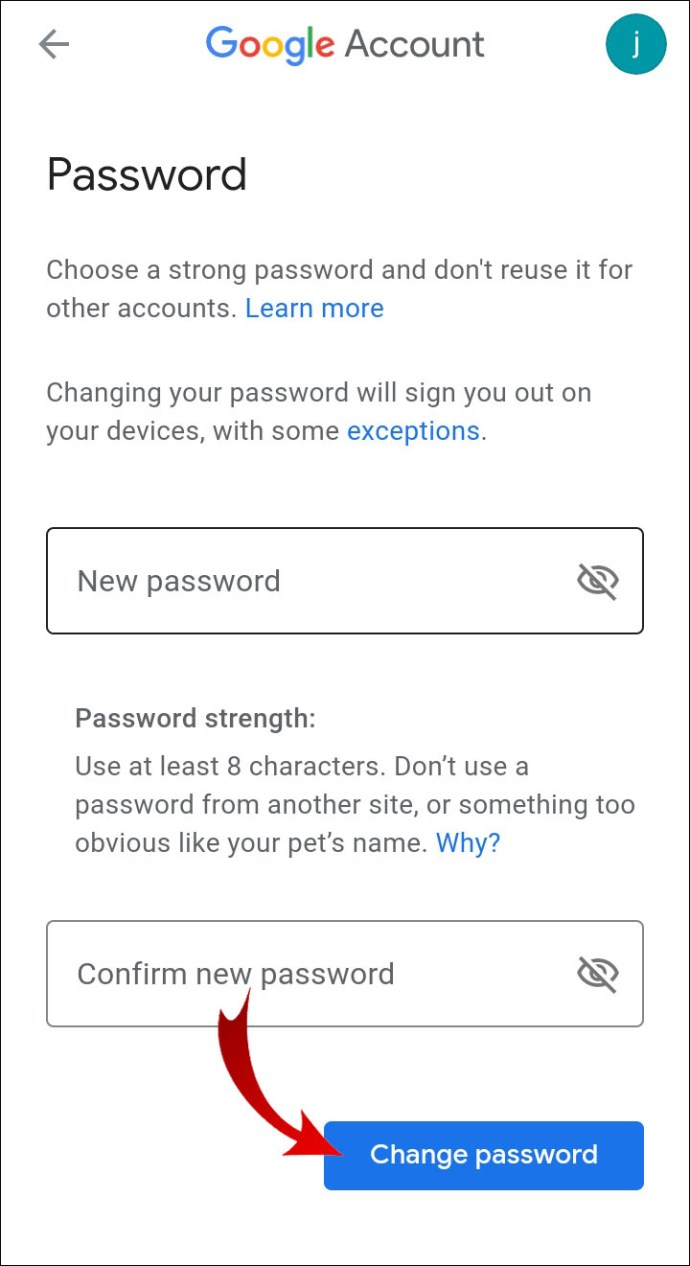
- Atingeți „OK”.
Întrebări frecvente suplimentare
De ce nu mă lasă Google să-mi schimb parola?
Nu puteți schimba parola contului dvs. Google poate fi frustrant. Iată motivele pentru care Google nu vă permite să vă schimbați parola.
În primul rând, deoarece oamenii pot avea mai multe conturi Google diferite, asigurați-vă că încercați să vă schimbați parola pentru contul Google corect. Dacă întâmpinați dificultăți, ar putea fi din cauza faptului că nu sunteți conectat la contul cu parola pe care doriți să o schimbați.
Dacă aveți mai multe conturi sau partajați computerul cu alți utilizatori, acesta poate fi cazul. Dar dacă sunteți 100% sigur că utilizați contul corect, încercați să utilizați opțiunea de recuperare a contului. Urmați instrucțiunile pentru a vă recupera contul. Apoi, schimbați parola folosind una dintre metodele de mai sus.
Dacă ați făcut prea multe încercări de a vă recupera contul într-o perioadă de 24 de ore, așteptați 48 de ore și încercați din nou procesul de recuperare a contului.
Cel mai rău caz este că cineva v-a spart contul și a schimbat deja parola. Opțiunea de recuperare a contului ar putea fi de ajutor dacă puteți oferi Google suficiente informații. Sfaturile Google pentru recuperarea contului vă pot ajuta cu această problemă.
Cum îmi pot schimba numele de utilizator și parola Google?
Din păcate, Google nu vă permite să vă schimbați numele de utilizator. Puteți schimba doar numele asociat contului dvs. Google.
1. Accesați contul dvs. Google.
2. Faceți clic pe „Informații personale” în bara laterală din stânga dumneavoastră.

3. Faceți clic pe numele dvs. în fila „Informații de bază”.

4. Introduceți noul nume și prenume în câmpurile date și faceți clic pe „Salvați”.

Acum, dacă doriți să vă schimbați parola Google, rămâneți în Google
cont și faceți următoarele:
1. Faceți clic pe „Securitate” în bara laterală din stânga dumneavoastră.
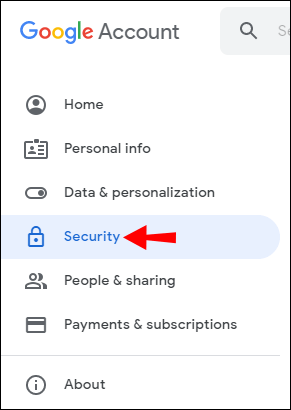
2. În fila „Conectare la Google”, faceți clic pe „Parolă”.
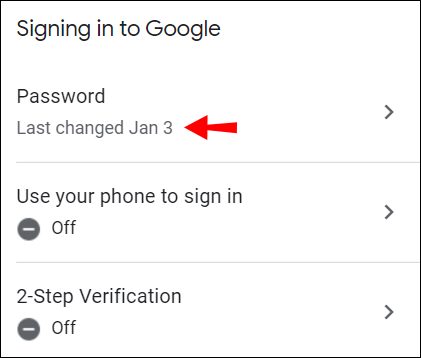
3. Introduceți parola curentă și faceți clic pe „Următorul”.
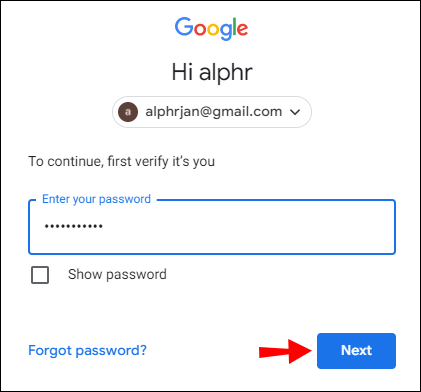
4. Introduceți noua parolă în ambele casete de text și faceți clic pe „Schimbați parola”.
Notă: Faceți clic pe pictograma ochiului mic pentru a vizualiza noile parole pe măsură ce introduceți pentru a vă asigura că se potrivesc.
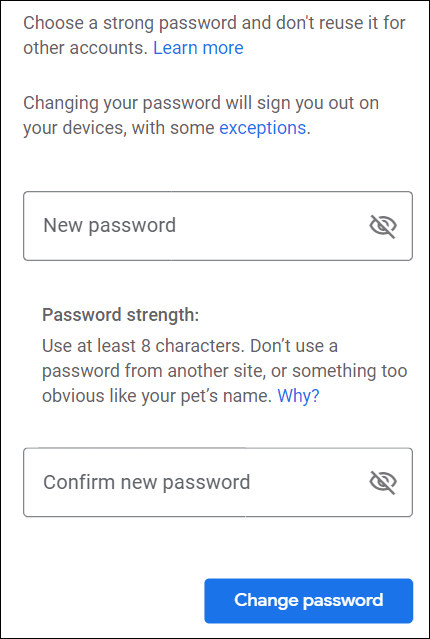
Cum îmi resetați parola Google dacă am uitat-o?
Opțiunea de recuperare a contului menționată mai devreme vă va ajuta să vă resetați parola Google, chiar dacă ați uitat-o.
1. Accesați Recuperarea contului Google.
2. Introduceți adresa dvs. de e-mail și faceți clic pe „Următorul”.

3. Introduceți ultima parolă pe care o amintiți. Dacă nu este, faceți clic pe „Încercați o altă modalitate”. Va trebui să răspundeți la întrebările de securitate pe care le-ați configurat atunci când vă creați contul.

4. Alegeți dacă doriți să primiți un cod prin SMS sau e-mailul de recuperare.

Odată ce obțineți codul, veți putea să vă recuperați contul și să vă resetați parola.
Cum aflu care este parola mea Google Play?
După ce vă creați contul Google, nu vă puteți vedea parola nicăieri. Puteți activa browserul să vă salveze parola sau să vă mențină conectat la contul dvs. Google, dar nu vă va dezvălui niciodată parola.
Veți putea vedea doar punctele în loc de caracterele parolei.
Pe scurt, dacă ați uitat parola actuală, va trebui să creați una nouă. Pentru aceasta, trebuie să parcurgeți procesul de recuperare a contului Google descris în secțiunea anterioară.
Cum resetez parola contului meu Google Play?
Dacă nu vă puteți conecta la Google Play folosind parola actuală, înseamnă că trebuie să schimbați parola pentru contul dvs. Google. Pentru a face acest lucru de pe dispozitivul Android, accesați pagina de recuperare a contului Google din browserul mobil și urmați instrucțiunile. Veți putea crea o nouă parolă pentru contul dvs.
Cât de des ar trebui să îmi schimb parola Google?
Dacă ați creat o parolă puternică și ați activat autentificarea cu doi factori atunci când vă creați contul Google, nu este nevoie să vă schimbați parola în mod regulat.
Cu cât parola este mai lungă, cu atât mai bine. Ar trebui să includă atât litere mari, cât și litere mici. În plus, adăugarea de simboluri și numere va face procesul de încălcare și mai dificil pentru hackeri. De asemenea, asigurați-vă că nu utilizați aceeași parolă peste tot pe internet. Multe site-uri vă vor cere să vă creați un cont și, dacă nu sunteți atent, unele dintre aceste site-uri vă pot fura informațiile despre parolă.
Cu toate acestea, există momente când schimbarea parolei este o necesitate. De exemplu, Google vă va trimite întotdeauna o notificare prin e-mail atunci când cineva s-a conectat la contul dvs. de pe un dispozitiv nou. Dacă știi că nu ai fost tu, atunci schimbă-ți imediat parola.
Dar ce se întâmplă dacă doriți să verificați dacă cineva are în prezent acces la contul dvs.? Puteți verifica acest lucru acum.
1. Accesați haveibeenpwned.com.
2. Introduceți adresa de e-mail în caseta de text și faceți clic pe „pwned?”

3. Dacă observați încălcări sau amenințări la adresa dvs. de e-mail, accesați contul Google și schimbați-vă parola.

Cum configurezi autentificarea cu doi factori?
Un alt pas pe care ar trebui să-l faceți atunci când vă securizați contul Google este activarea autentificării cu doi factori (2FA). Cu acest nivel suplimentar de protecție a contului, contul dvs. nu va fi ușor de încălcat.
Când încercați să vă conectați la contul dvs. pe un dispozitiv nou, mai întâi va trebui să vă autentificați contul cu parola. Al doilea pas va include fie un cod de securitate pe care îl veți primi prin SMS, fie o cheie de securitate pe care o păstrați pe unitatea flash USB.
Dacă doriți să activați autentificarea cu doi factori, urmați acești pași:
1. Accesați contul dvs. Google.
2. Faceți clic pe „Securitate” în bara laterală din stânga dumneavoastră.
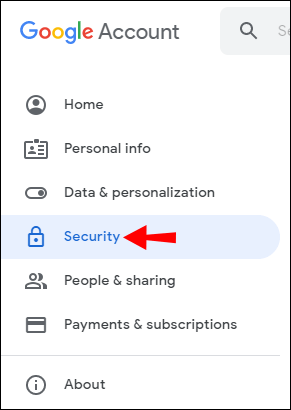
3. În fila „Conectare la Google”, faceți clic pe „Verificare în doi pași”.

4. Faceți clic pe „Începeți”.

Urmați instrucțiunile pentru a crea autentificarea cu doi factori.
Ce se întâmplă după ce îți schimbi parola?
După ce ați configurat o nouă parolă, veți fi deconectat automat de la toate dispozitivele conectate la contul dvs. Google. Nu veți primi niciun e-mail pe acele dispozitive și nu veți putea folosi niciun serviciu asociat contului dvs. Google. Aceasta include Gmail, Google Play Store sau orice alte aplicații terță parte conectate la contul dvs.
Va trebui să vă conectați la fiecare dispozitiv cu noua parolă. Dacă ați activat autentificarea cu doi factori pe care am descris-o mai devreme, va trebui să vă autentificați și contul. Acest lucru vă asigură că numai dvs. aveți acces la contul dvs. Google.
Schimbarea parolei Google Play
Deoarece Google Play este conectat la contul dvs. Google, schimbarea parolei pentru Google Play înseamnă schimbarea parolei conectate la toate conturile dvs. Google. Ați învățat cum să faceți acest lucru din browserul desktop și dispozitivul Android. Mai important, dacă ați uitat parola, Google vă oferă opțiunea de a vă recupera contul și de a crea o nouă parolă.
În afară de aceasta, acum știți că ar trebui să vă schimbați parola nu numai atunci când cineva s-a conectat la contul dvs., ci ocazional pentru a preveni în primul rând un astfel de eveniment. Pentru a vă proteja contul de hackeri, utilizați autentificarea cu doi factori, deoarece aceasta vă va proteja contul de încălcări.
Cum ți-ai schimbat parola contului Google? Ai reușit să găsești o altă cale? Anunțați-ne în secțiunea de comentarii de mai jos.